如何使用win11系统批量转换HTML为PDF,下面小编给你讲解!
如何操作Icecream PDF Converter可以转换任意大小的PDF文件,甚至可以同时处理多个文件,真的很方便。一旦实现了这个功能,你就可以把pdf文件分组,然后一键转换。

当转换为PDF(Word到PDF,JPG到PDF,ePub到PDF等。),您可以选择将所有文件合并到一个PDF中,并使用各种输出文件选项。
PDF文件可以转换成DOC、JPG等格式。该应用程序还带有内置的PDF阅读器,可以处理受密码保护的文档。
除了转换PDF,它还可以帮助您将许多文档或图像合并为一个PDF文件,从而允许您自定义您的个人文件夹。
冰淇淋的所有程序都是完全免费使用的,并包含了大量的功能和定制选项,以提高整体用户体验。该实用程序不监控您,也不包含任何其他类型的恶意软件。
如何在Windows 11中批量将HTML文件转换成PDF?使用冰淇淋PDF转换器
首先,你需要进入冰淇淋的官方下载页面,选择免费下载选项。

继续安装步骤,选择要显示的语言,然后等待该过程完成。

单击主菜单中的“转换为PDF”选项,将文件转换为PDF。

现在单击Add File按钮,选择所需的文档。

如果您还想合并文档,请单击将所有文档合并为一个PDF的选项,然后单击“转换”。否则,只需单击转换。

文件转换完成后,会提示您打开新建文件夹的按钮。点击它查看PDF文件。

就是这样!用户界面简单易用。该软件的免费版本允许您一次转换多达三个文件,每个文件最多5页。
但是,专业版将允许您转换无限数量的文件和无限数量的页面。要升级您的应用程序,只需点击主菜单底部的升级到专业版按钮。
哪种文件类型最有可能包含恶意代码?最常见的恶意软件类型是病毒(可以删除文件或目录信息)、间谍软件(可以在您不知情的情况下从计算机系统收集数据)和蠕虫(可以复制并通过您的计算机内存和硬盘驱动器)。
恶意软件可以通过多种方式感染您的计算机,但最常见的方式是打开包含恶意软件的电子邮件附件。例如,您可能会收到一封来自未知发件人的电子邮件,指示您打开一个您不熟悉的文件。

EXE文件是Windows操作系统中最常用的文件格式之一。它包含一个可执行程序,双击相关文件即可启动。
BAT文件是一个包含一系列行命令的文本文件,只要打开文件就会运行,这使得它们成为恶意程序员的热门选择。
CMD文件格式是恶意软件编写者常用的文件类型。在某些情况下,它可以用于擦除目录中的文件,或者它可以复制自身并重复打开程序以耗尽计算机的资源,从而导致计算机变慢并最终失败(分叉炸弹)。
COM文件是广泛用于执行一组指令的可执行文件。如果您打开包含恶意软件的文件并按照说明操作,您的计算机将会被这些操作损坏。
因为我们生活在数字时代,恶意软件一直是个问题。不管你有没有意识到,你都可能是目标。因此,了解可能存在潜在危险的文件类型非常重要。
以上是win11系统中HTML批量转换成PDF的方法。赶紧试试吧。如果你还有更多问题,可以给我们留言,我们会尽快解答!
 找独服
找独服



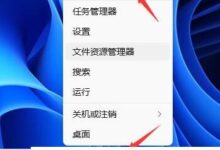
评论前必须登录!
注册